Objetivos
A medida que se digitalizan más y más datos históricos, contar con una forma rápida de analizar grandes cantidades de datos en forma de tabla hace la investigación más rápida y efectiva.
R es un lenguaje de programación para el análisis estadístico. Como tal, puede ser usado para completar análisis cuantitativos en recursos históricos que incluyen test estadísticos, entre otros. Puesto que puedes ejecutar el mismo código repetidas veces sobre las mismas fuentes, R permite analizar datos de forma rápida y produce resultados reproducibles. Al poder guardar tu código, R te permite reusar o revisar funciones para futuros proyectos, haciéndose una parte flexible de tus herramientas.
Este tutorial no presupone conocimiento previo de R. Te guiará por algunas de las funciones básicas de R, sirviendo como una introducción al lenguaje. Te guiará en el proceso de instalación, te explicará algunas de las herramientas que puedes utilizar en R, y te explicará cómo trabajar con grupos de datos mientras investigas. El tutorial hará esto a través de mini-lecciones que te enseñarán el tipo de recursos con los que R trabaja bien y ejemplos de cómo hacer cálculos para encontrar información que pueda ser relevante a la investigación histórica. La lección también cubrirá diferentes métodos de entrada en R, como las matrices y el uso de archivos CSV (valores separados por comas).
¿Para quién es útil?
R es ideal para analizar grandes cantidades de datos que llevarían demasiado tiempo de computación manual. Una vez que entiendas cómo escribir algunas de las funciones básicas y a importar tus propios archivos de datos, podrás analizar y visualizar los datos de forma rápida y eficiente.
Mientras que R es una gran herramienta para datos tabulares, puede que encuentres más útiles otros acercamientos al análisis de fuentes no tabulares (como transcripciones de periódicos). Si te interesa estudiar este tipo de recursos, echa un vistazo al resto de lecciones en The Programming Historian en español.
Instalar R
R es un lenguaje de programación y un entorno para trabajar con datos. Se puede usar en la consola de R en la línea de comandos o en el Interfaz de R, ambos disponibles solamente en inglés. Este tutorial se centrará en el uso de la consola de R. Para empezar con R, descarga el programa desde The Comprehensive R Archive Network. R es compatible con Linux, Mac y Windows.
Cuando inicies la consola de R por primera vez, se abrirá una ventana parecida a esta:
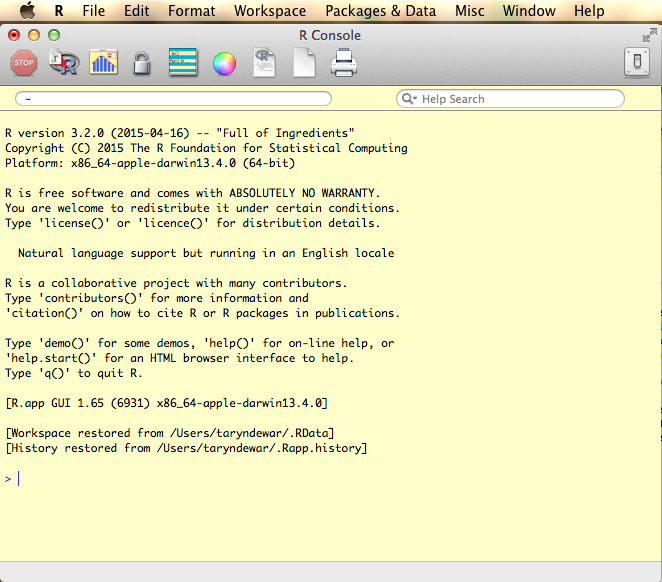
La consola de R en Mac.
Usar la consola de R
La consola de R es un buen lugar para empezar si eres nuevo con R porque está específicamente diseñada para este lenguaje y tiene funciones que son específicas a él.
La consola es donde escribirás los comandos. Para limpiar la pantalla inicial, ve a ‘Edit’ (editar) en la barra de menús y selecciona ‘Clear Console’ (limpiar consola). Esto te proporcionará una página limpia. También puedes cambiar la apariencia de la consola clicando en la rueda de colores en la parte superior de la consola en un Mac, o seleccionando ‘GUI Preferences’ (preferencias de la Interfaz Gráfica de Usuario) en el menú ‘Edit’ en un PC. Puedes ajustar el color del fondo de pantalla y también el color de la fuente para tus funciones.
Usar grupos de datos
Antes de trabajar con tus propios datos, ayuda que te hagas una idea del funcionamiento de R usando los grupos de datos que éste incluye. Puedes buscar en los grupos de datos ejecutando data() en la consola. Esto mostrará una lista de todos los grupos de datos disponibles en una ventana aparte; la lista incluye los títulos de todos los grupos de datos además de una pequeña descripción de la información de cada uno.
Echa un vistazo al grupo de datos de AirPassengers en la consola1. Esto cargará el grupo de datos en la consola. Para ver los datos, escribe AirPassengers en la siguiente línea y pulsa ‘Intro’. Esto cargará una tabla mostrando el número de pasajeros que volaron en aerolíneas internacionales entre enero de 1949 y diciembre de 1960, en unidades de mil. Escribe data(AirPassengers) en la consola y pulsa ‘Intro’. En la siguiente línea, escribe AirPassengers y pulsa ‘Intro’ de nuevo. Deberías poder ver:
> data(AirPassengers)
> AirPassengers
Jan Feb Mar Apr May Jun Jul Aug Sep Oct Nov Dec
1949 112 118 132 129 121 135 148 148 136 119 104 118
1950 115 126 141 135 125 149 170 170 158 133 114 140
1951 145 150 178 163 172 178 199 199 184 162 146 166
1952 171 180 193 181 183 218 230 242 209 191 172 194
1953 196 196 236 235 229 243 264 272 237 211 180 201
1954 204 188 235 227 234 264 302 293 259 229 203 229
1955 242 233 267 269 270 315 364 347 312 274 237 278
1956 284 277 317 313 318 374 413 405 355 306 271 306
1957 315 301 356 348 355 422 465 467 404 347 305 336
1958 340 318 362 348 363 435 491 505 404 359 310 337
1959 360 342 406 396 420 472 548 559 463 407 362 405
1960 417 391 419 461 472 535 622 606 508 461 390 432
Ahora puedes usar R para responder a un número de preguntas basadas en estos datos. Por ejemplo, ¿cuáles fueron los meses más populares para volar? ¿Hubo un incremento en viajes internacionales con el tiempo? Probablemente puedas encontrar la respuesta a estas preguntas simplemente escaneando esta tabla pero no tan rápido como lo hace el ordenador. ¿Y qué ocurre si tenemos muchos más datos?
Funciones básicas
Se puede usar R para calcular un número de valores que pueden ser útiles mientras investigas un grupo de datos. Por ejemplo, puedes encontrar la media, la mediana y los valores mínimos y máximos en el conjunto de datos. Para obtener la media y la mediana en el conjunto de datos, puedes ejecutar mean(AirPassengers) y median(AirPassengers) en la consola respectivamente. ¿Qué ocurre si quieres calcular más de un único valor al mismo tiempo? Para producir un resumen de los datos, ejecuta summary(AirPassengers) (resumen) en la consola. Esto te dará los puntos mínimo y máximo del conjunto, así como la media, la mediana y los valores cuartiles primero y tercero.
> summary(AirPassengers)
Min. 1st Qu. Median Mean 3rd Qu. Max.
104.0 180.0 265.5 280.3 360.5 622.0
Al crear un resumen podemos ver que el número mínimo de pasajeros entre enero de 1949 y diciembre de 1960 fue de 104.000, y que el número máximo de pasajeros fue de 622.000. La media muestra que aproximadamente 280.300 personas viajaron por cada mes que se recogieron estos datos. Estos valores pueden ser útiles para ver el grado de variación en número de pasajeros en el tiempo.
Usar la función summary() es una forma de obtener una vista general del conjunto de datos pero ¿qué ocurre si te interesa un subconjunto de datos como un año particular o algunos meses? En R puedes seleccionar diferentes puntos de datos (como un mes concreto) y un rango (como un año concreto) para calcular diferentes valores. Por ejemplo, puedes sumar el número de pasajeros de dos meses para determinar el total de pasajeros durante ese periodo de tiempo.
Intenta sumar los dos primeros valores del conjunto AirPassengers en la consola y luego pulsa ‘Intro’. Deberías ver dos líneas que apuntan:
> 112+118
[1] 230
Esto te da el número total de pasajeros (en cientos de miles) que volaron en enero y febrero de 1949.
R puede hacer más que simple aritmética. Puedes crear objetos o variables para representar números y expresiones. Por ejemplo, puedes dar el nombre Ene1949 a la variable para el valor de enero de 1949. Escribe Ene1949 <- 112 en la consola y luego Ene1949. La anotación <- asigna el valor 112 a la variable Ene1949. Deberías ver:
> Ene1949 <- 112
> Ene1949
[1] 112
R es sensible a minúsculas y mayúsculas, por tanto, has de tener cuidado al usar las mismas anotaciones cuando usas las variables que has asignado (o nombrado) en otras acciones. Sin embargo, el nombre de las variables puede ir en inglés o español, o cualquier otro idioma. Puedes leer el artículo de Rasmus Bååth, The State of Naming Conventions in R (en inglés), para tener más información sobre la mejor forma de llamar a las variables.
Para eliminar una variable de la consola, escribe rm() (remove o borrar) con la variable de la que te quieras deshacer dentro de los paréntesis y pulsa ‘Intro’. Para ver todas las variables que has designado escribe ls() (list objects) en la consola y pulsa ‘Intro’; esto te ayudará a evitar la repetición de nombres en múltiples variables. Esto también es importante porque R guarda en su memoria todos los objetos que creas y aunque tú no puedas ver la variable llamada x en la consola, puede que la hayas creado antes y accidentalmente podrías sobreescribirla asignando el mismo nombre a otra variable.
Aquí está la lista de variables que hemos creado de momento:
> ls()
[1] "AirPassengers" "Ene1949"
Tenemos la variable AirPassengers y la variable Ene1949. Si borramos la variable Ene1949 y reescribimos ls(), veremos:
> rm(Ene1949)
> ls()
[1] "AirPassengers"
Si en algún momento te atascas con una función o no puedes arreglar un error, escribe help() en la consola para abrir la página de ayuda. También puedes encontrar ayuda general usando el menú ‘Help’ en la parte de arriba de la consola. Si quieres cambiar algo en el código que ya has escrito, puedes reescribir el código en una nueva línea. Para ahorrar tiempo, también puedes usar los cursores en el teclado para desplazarte arriba y abajo en la consola y así encontrar la línea de código que quieres cambiar.
Puedes usar letras como variables pero cuando empieces a trabajar con tus propios datos es más fácil que asignes nombres que representen mejor los datos. Incluso con los datos de AirPassengers(), asignar variables que corresponden a meses o años específicos hace más fácil saber con qué puntos estás trabajando.
Practica
A. Asigna variables para los puntos de datos de AirPassengers() de enero de 1950 y enero de 1960. Suma ambas variables en la siguiente línea.
B. Utiliza las variables que acabas de crear para encontrar diferencias entre los viajeros de 1950 y 1960.
Soluciones
A. Asigna variables para los puntos de datos de AirPassengers() de enero de 1950 y enero de 1960. Suma ambas variables en la siguiente línea.
> Ene1950 <- 115
> Ene1960 <- 417
> Ene1950+Ene1960
[1] 532
Esto significa que 532.000 personas viajaron en vuelos internacionales en enero de 1950 y de 1960.
B. Utiliza las variables que acabas de crear para encontrar diferencias entre los viajeros de 1950 y 1960.
> Ene1960-Ene1950
[1] 302
Esto significa que hubo 302.000 pasajeros más en los vuelos internaciones en enero de 1960 respecto a enero de 1950.
Establecer variables para puntos de datos puede ser tedioso, especialmente si los nombres que das son largos. Sin embargo, el proceso para asignar un rango de valores a una variable que contenga todos los datos de un año es similar. Hacemos esto creando listas llamadas ‘vectores’ usando el comando c. c aquí quiere decir ‘combinar’ y permite unir números en una variable común. Por ejemplo, puedes crear un vector para los datos de AirPassengers de 1949 y llamarlo Air49:
> Air49<- c(112,118,132,129,121,135,148,148,136,119,104,118)
Cada punto es accesible usando el nombre de la variable y su posición de indexado (empezando en 1). En este caso, Air49[2] contiene el valor que corresponde a febrero de 1949 - 118.
> Air49[2]
[1] 118
Puedes crear una lista de valores consecutivos usando dos puntos. Por ejemplo:
> y <- 1:10
> y
[1] 1 2 3 4 5 6 7 8 9 10
Con esto, puedes usar la siguiente expresión para definir una variable para los datos de AirPassengers de 1949.
> Air49 <- AirPassengers[1:12]
> Air49
[1] 112 118 132 129 121 135 148 148 136 119 104 118
Air49[2] ha seleccionado los doce primeros objetos en el conjunto de datos de AirPassengers. Esto te ofrece los mismos resultados que los de arriba, pero toma menos tiempo y además reduces la posibilidad de que un valor sea transcrito incorrectamente.
Para obtener el número total de pasajeros de 1949, puedes sumar todos los objetos del vector usando la función sum() (sumar).
> sum(Air49)
[1] 1520
Por tanto, el número total de pasajeros de 1949 fue de aproximadamente 1.520.000.
Finalmente, la función length() (longitud o tamaño) hace posible saber el número de objectos en un vector:
> length(Air49)
[1] 12
Practica
- Crea una variable para los datos de 1950
AirPassengers. - Imprime el segundo objecto en la serie de 1950.
- ¿Cuál es el tamaño (length) de la secuencia en la pregunta 2?
- ¿Cuántos pasajeros volaron en total en 1950?
Soluciones
1.
> Air50 <- AirPassengers[13:24]
Air50
[1] 115 126 141 135 125 149 170 170 158 133 114 140
2.
> Air50[2]
[1] 126
3.
> length(Air50)
[1] 12
4.
>sum(Air50)
[1] 1676
Si quieres crear variables para todos los años en este conjunto de datos, puedes utilizar algunas de las herramientas que hemos estudiado para determinar el número de pasajeros de avión a lo largo del tiempo. Aquí tienes una lista de variables de 1949 a 1960, seguido del número total de pasajeros por año:
> Air49 <- AirPassengers[1:12]
Air50 <- AirPassengers[13:24]
Air51 <- AirPassengers[25:36]
Air52 <- AirPassengers[37:48]
Air53 <- AirPassengers[49:60]
Air54 <- AirPassengers[61:72]
Air55 <- AirPassengers[73:84]
Air56 <- AirPassengers[85:96]
Air57 <- AirPassengers[97:108]
Air58 <- AirPassengers[109:120]
Air59 <- AirPassengers[121:132]
Air60 <- AirPassengers[133:144]
> sum(Air49)
[1] 1520
sum(Air50)
[1] 1676
sum(Air51)
[1] 2042
sum(Air52)
[1] 2364
sum(Air53)
[1] 2700
sum(Air54)
[1] 2867
sum(Air55)
[1] 3408
sum(Air56)
[1] 3939
sum(Air57)
[1] 4421
sum(Air58)
[1] 4572
sum(Air59)
[1] 5140
sum(Air60)
[1] 5714
Según esta información, puedes ver que el número de pasajeros aumentó cada año. Con estos datos podrías ir más allá y determinar si hubo un incremento en el interés de vacacionar en ciertas épocas del año, o incluso el porcentaje de aumento de pasajeros a lo largo del tiempo.
Trabajar con bases de datos más grandes
Ten en cuenta que el ejemplo de más arriba no se adapta bien para bases de datos más grandes: contar los puntos de datos para encontrar los correctos sería muy tedioso. Piensa qué ocurriría si estuvieras buscando la información del año 96 en un conjunto de datos con 150 años de datos recogidos.
En realidad puedes seleccionar filas y columnas de datos específicos si el conjunto de datos está en un formato concreto. Carga los datos de mtcars en tu consola:
> data(mtcars)
> mtcars
mpg cyl disp hp drat wt qsec vs am gear carb
Mazda RX4 21.0 6 160.0 110 3.90 2.620 16.46 0 1 4 4
Mazda RX4 Wag 21.0 6 160.0 110 3.90 2.875 17.02 0 1 4 4
Datsun 710 22.8 4 108.0 93 3.85 2.320 18.61 1 1 4 1
Hornet 4 Drive 21.4 6 258.0 110 3.08 3.215 19.44 1 0 3 1
Hornet Sportabout 18.7 8 360.0 175 3.15 3.440 17.02 0 0 3 2
Valiant 18.1 6 225.0 105 2.76 3.460 20.22 1 0 3 1
Duster 360 14.3 8 360.0 245 3.21 3.570 15.84 0 0 3 4
Merc 240D 24.4 4 146.7 62 3.69 3.190 20.00 1 0 4 2
Merc 230 22.8 4 140.8 95 3.92 3.150 22.90 1 0 4 2
Merc 280 19.2 6 167.6 123 3.92 3.440 18.30 1 0 4 4
Merc 280C 17.8 6 167.6 123 3.92 3.440 18.90 1 0 4 4
Merc 450SE 16.4 8 275.8 180 3.07 4.070 17.40 0 0 3 3
Merc 450SL 17.3 8 275.8 180 3.07 3.730 17.60 0 0 3 3
Merc 450SLC 15.2 8 275.8 180 3.07 3.780 18.00 0 0 3 3
Cadillac Fleetwood 10.4 8 472.0 205 2.93 5.250 17.98 0 0 3 4
Lincoln Continental 10.4 8 460.0 215 3.00 5.424 17.82 0 0 3 4
Chrysler Imperial 14.7 8 440.0 230 3.23 5.345 17.42 0 0 3 4
Fiat 128 32.4 4 78.7 66 4.08 2.200 19.47 1 1 4 1
Honda Civic 30.4 4 75.7 52 4.93 1.615 18.52 1 1 4 2
Toyota Corolla 33.9 4 71.1 65 4.22 1.835 19.90 1 1 4 1
Toyota Corona 21.5 4 120.1 97 3.70 2.465 20.01 1 0 3 1
Dodge Challenger 15.5 8 318.0 150 2.76 3.520 16.87 0 0 3 2
AMC Javelin 15.2 8 304.0 150 3.15 3.435 17.30 0 0 3 2
Camaro Z28 13.3 8 350.0 245 3.73 3.840 15.41 0 0 3 4
Pontiac Firebird 19.2 8 400.0 175 3.08 3.845 17.05 0 0 3 2
Fiat X1-9 27.3 4 79.0 66 4.08 1.935 18.90 1 1 4 1
Porsche 914-2 26.0 4 120.3 91 4.43 2.140 16.70 0 1 5 2
Lotus Europa 30.4 4 95.1 113 3.77 1.513 16.90 1 1 5 2
Ford Pantera L 15.8 8 351.0 264 4.22 3.170 14.50 0 1 5 4
Ferrari Dino 19.7 6 145.0 175 3.62 2.770 15.50 0 1 5 6
Maserati Bora 15.0 8 301.0 335 3.54 3.570 14.60 0 1 5 8
Volvo 142E 21.4 4 121.0 109 4.11 2.780 18.60 1 1 4 2
Este conjunto de datos ofrece una perspectiva general del Motor Trend Car Road Tests de la revista Motor Trend de 19742. Contiene información sobre cuántas millas por galón o kilómetros por litro podía viajar un coche3, el número de cilindros de motor de cada coche, los caballos, la relación del eje trasero, el peso y otras características de cada modelo. Los datos podrían ser utilizados para descubrir cuáles de estas características hicieron que cada tipo de coche fuera más o menos seguro para los pasajeros a lo largo del tiempo.
Puedes seleccionar las columnas introduciendo el nombre del conjunto de datos seguido de corchetes y el número de la fila o la columna de datos que te interese. Para ordenar las filas y las columnas, piensa en dataset[x,y], siendo el dataset el conjunto con el que estás trabajando, la x la fila y la y la columna.
Si te interesara la primera fila de infomación del conjunto mtcars, ejecutarías lo siguiente en tu consola:
> mtcars[1,]
mpg cyl disp hp drat wt qsec vs am gear carb
Mazda RX4 21 6 160 110 3.9 2.62 16.46 0 1 4 4
Para ver una columna de los datos, puedes ejecutar:
> mtcars[,2]
[1] 6 6 4 6 8 6 8 4 4 6 6 8 8 8 8 8 8 4 4 4 4 8 8 8 8 4 4 4 8 6 8 4
Esto también mostraría todos los valores bajo la categoría cyl (cilindrada). La mayoría de los modelos de coche tienen un cilindrada de 4, 6 u 8. También puedes seleccionar puntos de datos individuales ejecutando valores para x (fila) e y (columna):
> mtcars[1,2]
[1] 6
Esto ofrece el valor de la primera fila en la segunda columna. Desde aquí, puedes crear un resumen de una fila o de una columna de datos sin tener que contar el número de objetos en cada conjunto de datos. Por ejemplo, escribiendo summary(mtcars[,1]) en la consola y pulsando ‘Intro’ obtienes el resumen de la capacidad de millas por galón de los diferentes coches en el conjunto de datos mtcars:
> summary(mtcars[,1])
Min. 1st Qu. Median Mean 3rd Qu. Max.
10.40 15.42 19.20 20.09 22.80 33.90
El resumen indica que el máximo de eficiencia de combustible era de 33.9 millas por galón o 54.5 kilómetros por 3.78 litros, del Toyota Corolla, y el coche menos eficiente era el Lincoln Continental, que solo conseguía hacer 10.4 millas por galón, es decir, 16.7 kilómetros por 3.78 litros. Podemos encontrar los coches que coinciden con los puntos de datos mirando de nuevo a la tabla. Es mucho más fácil encontrar un valor específico que tratar de realizar el cálculo en tu cabeza o buscar en la hoja de cálculo.
Matrices
Ahora que entiendes mejor cómo funcionan algunas de las funciones básicas de R, podemos ver formas de usar esas funciones con nuestros propios datos. Esto incluye la creación de matrices usando conjunto de datos pequeños. El beneficio de saber cómo construir matrices en R es que si solo tienes unos pocos puntos de datos para trabajar puedes crear una matriz en vez de un CSV (archivo de valores separados por comas) que luego tendrías que importar. Una de las formas más sencillas de crear una matriz es crear al menos dos variables o vectores y después unirlas. Por ejemplo, mira estos datos del Old Bailey (o Tribunal Penal Central de Inglaterra y Gales) en línea:
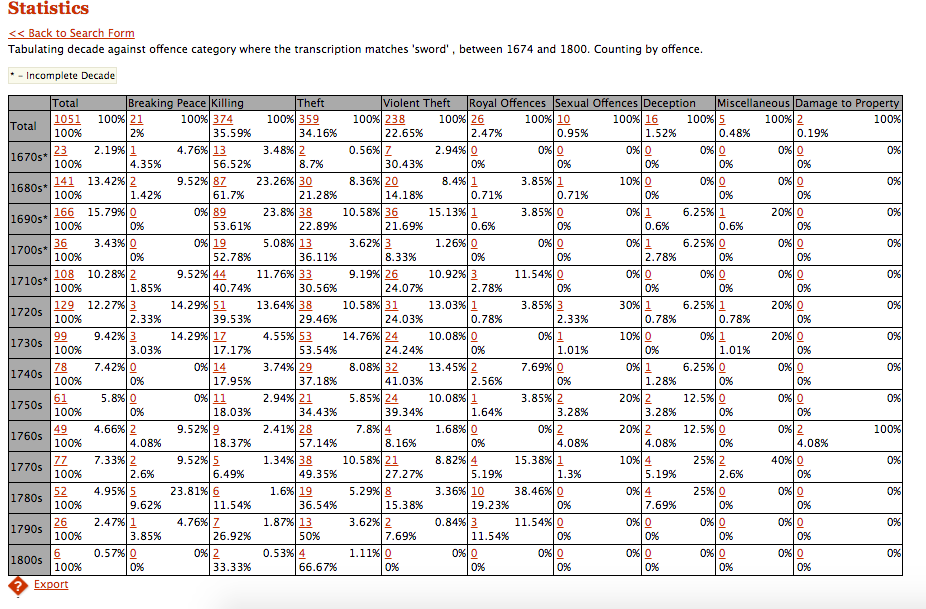
Conjunto de datos del Old Bailey para casos criminales en cada década entre 1670 y 1800.
El Old Bailey contiene estadísticas e información sobre los casos criminales celebrados en el Tribunal Penal Central de Londres entre 1674 y 1913. Si quisiéramos ver el número total de robos y robos con violencia para las décadas de entre 1670 y 1710, pondríamos esos números en una matriz.
Para hacer esto, creamos las variables Robos y RobosViolentos usando el total de cada década como puntos de datos:
> Robos <- c(2,30,38,13)
RobosViolentos <- c(7,20,36,3)
Para crear una matriz podemos usar la función cbind() (column bind o unión de columnas). Esto une Robos y RobosViolentos en columnas, representadas como Crimen aquí:
> Robos <- c(2,30,38,13)
RobosViolentos <- c(7,20,36,3)
Crimen <- cbind(Robos,RobosViolentos)
Crimen
Robos RobosViolentos
[1,] 2 7
[2,] 30 20
[3,] 38 36
[4,] 13 3
También puedes establecer una matriz usando rbind(). rbind() une los datos en filas (row bind o unión de filas). Observa la diferencia entre Crimen y Crimen2:
> Crimen2 <- rbind(Robos,RobosViolentos)
> Crimen2
[,1] [,2] [,3] [,4]
Robos 2 30 38 13
RobosViolentos 7 20 36 3
La segunda matriz también puede ser creada usando la expresión t(Crimen) (transposición de matriz), que genera lo inverso a Crimen.
También puedes contruir una matriz usando matrix(). Esto te permite transformar una secuencia de números, como el número de robos y robos violentos cometidos, en una matriz si no has creado variables separadas para estos puntos de datos:
> matrix(c(2,30,3,4,7,20,36,3),nrow=2)
[,1] [,2] [,3] [,4]
[1,] 2 3 7 36
[2,] 30 4 20 3
[2,] 30 4 20 3
> matrix(c(2,30,3,4,7,20,36,3),ncol=2)
[,1] [,2]
[1,] 2 7
[2,] 30 20
[3,] 3 36
[4,] 4 3
La primera parte de la función es la lista de números. Después, puedes determinar cuántas filas (nrow=) (número de filas) o columnas (ncol=) (número de columnas) tendrá la matriz.
La función apply() (aplicar) te permite realizar la misma función en cada fila o columna de una matriz. Hay tres partes en la función apply, en la que tienes que seleccionar: la matriz que estás utilizando, los términos que quieres usar y la función que quieres realizar sobre la matriz:
> Crimen
Robos RobosViolentos
[1,] 2 7
[2,] 30 20
[3,] 38 36
[4,] 13 3
> apply(Crimen,1,mean)
[1] 4.5 25.0 37.0 8.0
Este ejemplo muestra la función apply usada en la matriz Crimen para calcular la media (mean) de cada fila y, por tanto, el número promedio de robos y de robos con violencia combinados que fueron cometidos en cada década. Si quieres saber la media de cada columna, usa un 2 en lugar de un 1 dentro de la función:
> apply(Crimen,2,mean)
Robos RobosViolentos
20.75 16.50
Esto muestra el número promedio de robos y de robos con violencia entre las décadas.
Practica
-
Crea una matriz con dos columnas usando los siguientes datos de Quebrantamiento de la Paz y Asesinatos de entre 1710 y 1730 de la tabla de más arriba del Old Bailey:
c(2,3,3,44,51,17) -
Utiliza la función
cbind()para unirQuebrantamientoPaz <- c(2,3,3)yAsesinatos <- c(44,51,17). -
Calcula la media de cada columna de la matriz usando la función
apply().
Soluciones
1.
> matrix(c(2,3,3,44,51,17),ncol=2)
[,1] [,2]
[1,] 2 44
[2,] 3 51
[3,] 3 17
2.
> QuebrantamientoPaz <- c(2,3,3)
> Asesinatos <- c(44,51,17)
> PazAsesinatos <- cbind(QuebrantamientoPaz,Asesinatos)
> PazAsesinatos
QuebrantamientoPaz Asesinatos
[1,] 2 44
[2,] 3 51
[3,] 3 17
3.
> apply(PazAsesinatos,2,mean)
> QuebrantamientoPaz Asesinatos
> 2.666667 37.333333
Usar las matrices puede ser útil si estás trabajando con una cantidad pequeña de datos. Sin embargo, no siempre es la mejor opción porque las matrices pueden ser difíciles de leer. A veces es más fácil crear tu propio archivo usando un programa de hojas de cálculo como Excel u Open Office. De esta manera te puedes asegurar de que toda la información que quieres estudiar está organizada. Además, puedes importar dicho archivo a R.
Cargar tu propio conjunto de datos en R
Ahora que has practicado con datos simples, estás preparado/a para trabajar con tus propios datos. Estos posiblemente están en una hoja de cálculo. ¿Cómo puedes trabajar con estos datos en R? Hay varias formas de hacer esto. La primera es cargar la hoja de cálculo directamente en R. Otra forma es importar un archivo CSV (valores separados por comas) o TXT (de texto) a R.
Para cargar un archivo de Excel directamente a la consola de R, primero tienes que instalar el paquete readxl (leer archivo excel). Para hacer esto, escribe install.packages("readxl") en la consola y pulsa Intro. Puede que tengas que comprobar que el paquete se ha instalado en la consola clicando la pestaña ‘Packages&Data’ (paquetes y datos) en el menú, seleccionando ‘Package Manager’(gerente de paquetes) y después clicando en la caja junto al paquete readxl. Desde aquí, puedes seleccionar un archivo y cargarlo en R. Abajo tienes un ejemplo de lo que puede parecer cargar un archivo simple de Excel:
> x <- read_excel("Workbook2.xlsx")
> x
a b
1 1 5
2 2 6
3 3 7
4 4 8
Después del comando read_excel está el nombre del archivo que has seleccionado. Los números de abajo corresponden a los datos en la hoja de cálculo que he usado de ejemplo. Ten en cuenta que las filas están numeradas y mis columnas están etiquetadas como lo están en la hoja de cálculo original.
Cuando cargas datos en R asegúrate de que el archivo al que estás accediendo esté en el directorio en que estás trabajando en tu ordenador. Para comprobar esto, puedes escribir dir() (directorio) o getwd() (mostrar ruta del directorio de trabajo) en la consola. Puedes cambiar el directorio si lo necesitas clicando en la pestaña de ‘Miscellaneous’ (miscelánea) en el menú de tu pantalla y seleccionando el directorio que desees para R. Si no haces esto R no podrá encontrar el archivo correctamente.
Otra forma de cargar datos en R es usar un archivo CSV. Un archivo CSV (valores separados por comas) muestra los valores en filas y columnas, separando éstas con comas. Puedes guardar cualquier documento creado en Excel como un archivo .csv y después cargarlo a R. Para usar un archivo CSV en R, asigna un nombre al archivo usando el comando <- seguido de read.csv(file="nombre-del-archivo.csv",header=TRUE,sep=",") en la consola. nombre-del-archivo le indica a R qué archivo seleccionar mediante el comando file= (el archivo equivale a), mientras que la configuración del encabezado o header= como TRUE (verdadero) indica que la primera fila se trata del encabezado y no de variables. Con sep indicamos que hay una coma entre cada número y línea.
Normalmente, un CSV puede contener bastante información. Sin embargo, para comenzar, trata de crear un archivo CSV en Excel usando los datos del Old Bailey que hemos usado para las matrices. Establece las columnas para las fechas entre 1710 y 1730 además del número de crímenes de quebrantamientos de paz y de asesinatos para esas décadas. Guarda el archivo como “OldBailey.csv” e intenta cargarlo en R usando los pasos anteriores. Vas a ver:
> read.csv (file="OldBailey.csv", header=TRUE, sep=",")
Fecha QuebrantamientoPaz Asesinatos
1 1710 2 44
2 1720 3 51
3 1730 4 17
Ahora puedes acceder a los datos en R y realizar cálculos que te ayuden a estudiarlos. Los archivos CSV pueden ser más complejos que este ejemplo, así que también puedes abrir en R cualquier conjunto de datos en que estés trabajando.
Puedes importar archivos de texto (TXT) de una manera similar. Usa el comando read.table() para cargar archivos de texto en R, siguiendo la misma sintaxis que en el ejemplo de más arriba.
Guardar datos en R
Ahora que has cargado datos en R y conoces algunas formas de trabajar con los datos, ¿qué ocurre si quieres guardarlos en otro formato? La función write.xlsx te permite hacer precisamente eso: tomar datos de R y guardarlos en un archivo de Excel. Intenta guardar el archivo Old Bailey como un archivo de Excel. Primero tienes que cargar el paquete. Después, crea una variable para los datos de Old Bailey y crea el archivo:
> library(xlsx)
> write.xlsx(x= OldBailey, file= "OldBailey.xlsx", sheetName= "OldBailey", row.names= TRUE)
En este caso, y dentro del paréntesis de esta la función write.xlsx, estamos llamando a procesar la variable “OldBailey” con el argumento x= ; a la vez, indicamos que el archivo guardado debe llamarse “OldBailey” con la extensión “.xlsx” mediante el argumento file=; además, damos el nombre “OldBailey” a la hoja de cálculo en que estarán los datos mediante sheetName= y, finalmente, establecemos que sí queremos (TRUE o verdadero) que los nombres de la fila en nuestra variable se guarden en el nuevo archivo. [N. de la T.]
Resumen y siguientes pasos
Este tutorial ha explorado lo básico de R para trabajar con datos tabulares de tu investigación. R puede ser una herramienta útil para la investigación en las Humanidades y las Ciencias Sociales porque el análisis de los datos es reproducible y te permite analizar datos de forma rápida sin tener que crear un sistema complicado. Ahora que conoces algunas funciones básicas de R puedes explorar algunas de las otras funciones del programa, incluyendo la computación estadística, la producción de gráficos y la creación de tus propias funciones.
Para más información sobre R, visita el Manual de R.
También hay numerosos tutoriales de R online, incluyendo:
- R: A self-learn tutorial (en inglés) - este tutorial cubre varias funciones y provee ejercicios para practicar.
- DataCamp Introducción a R (en español) - este es un curso online gratuito que te ofrece comentarios sobre tu código para ayudarte a identificar errores y aprender a escribir código más eficientemente.
Finalmente, un buen recurso para los historiadores digitales es el libro Digital History Methods in R de Lincoln Mullen.
Notas
-
Box, G. E. P., Jenkins, G. M. and Reinsel, G. C. (1976), Time Series Analysis, Forecasting and Control. Third Edition. Holden-Day. Series G. ↩
-
Henderson and Velleman (1981), Building multiple regression models interactively. Biometrics, 37, 391Ð411. ↩
-
Nota de la traductora: un galón equivale a 3,78 litros y una milla a 1,6 kilómetros. ↩